
元画像
ぱくたそから素材を選びました。
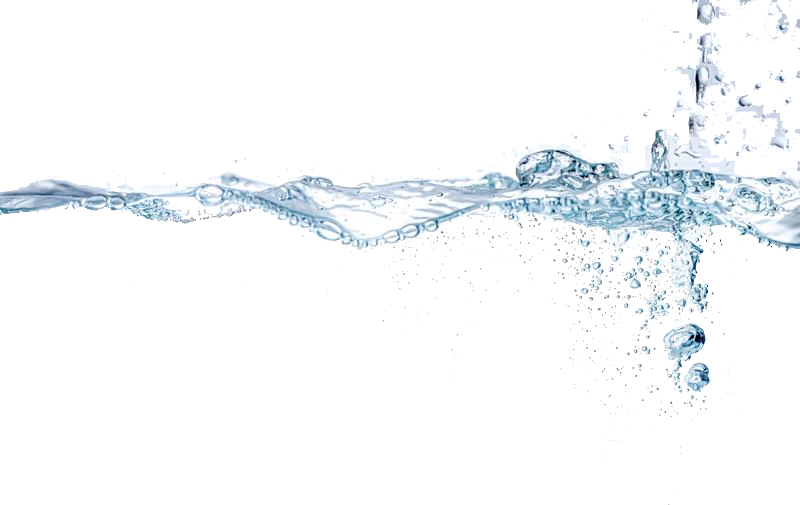

手順
ボウルの中に入っている水を、上まで水がある画像にしたいと思いました。
制作時間
画像選びが5分程度。
制作時間は1時間程度かかりました。
作業内容
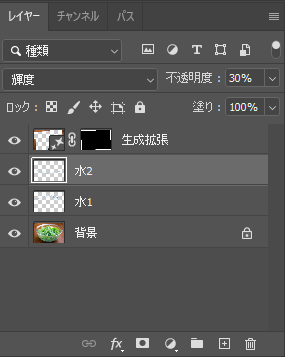
水1,2レイヤー構成
- 水1レイヤーの背景を選択系ツールで削除し、複製する。
- 水1,2レイヤーを輝度にし、不透明度を30%に設定。
- 編集→変形→ワープを使い、ボウルの上と下の形に合わせる。
- 必要ない部分を消しゴムツール(ソフト円ブラシ)で削除して全体を調整。
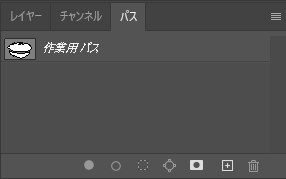

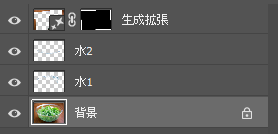
背景レイヤー
- ボウルの中にある水をスポット修復ブラシツールで削除。
- 作業用パスで選択範囲を作成→色相・彩度を調整して、鮮やかにする。
- 青系のグラデーションをうっすらかけ、水の中に入っているように調整。
- ボウルが右に寄っていたので、切り抜きツールで中央へ。角度を修正し、背景の足りない部分は生成拡張で増やして調整。